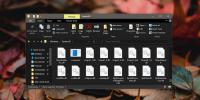CopyQ: Klippebordadministrator, der holder din historie og understøtter scripting
Klippebordet i Windows kan arbejde for mange ting. Og selvom dens kernefunktion er at lade dig flytte tekstuddrag eller dine ønskede filer fra en placering til en anden, kan du også bruge det mellem tekstprocessorer, billedredigerere eller notatoptagelse applikationer. Men til sidst må du indrømme, at standardklippebordet stadig er ret begrænset, og for at udfylde de huller, det efterlader, kommer tredjeparts klippebordadministratorer til undsætning. Hvis du vil have et program, der automatisk kan spore alt, hvad du sender til udklipsholderen, og holder det hele organiseret derefter CopyQ virker som et godt valg. Det kan prale af masser af funktioner, som du muligvis ikke finder i andre lignende værktøjer.
På overfladen ser CopyQ ud som en typisk udklipsholder-app, der findes i systembakken og giver dig mulighed for hurtigt at kopiere ting direkte fra kontekstmenuen. Men det er bare begyndelsen her, fordi det har mange flere fantastiske funktioner i sit arsenal. Højreklik-kontekstmenu giver dig et stop-adgang til dets forskellige komponenter sammen med muligheden smertefrit at genbruge udklipsholderelementer ..

Hvis du klikker på "Vis / skjul" fra kontekstmenuen som vist i skærmbilledet ovenfor, åbnes hovedvinduet i CopyQ. Dette vindue fører en oversigt over alle klippebordemner, der nogensinde er kopieret der, så du kan bruge dem, når du vil. Men i modsætning til andre klippebordadministratorer - hvoraf de fleste kun indeholder en statisk liste over poster - kan CopyQ lade dig flytte disse elementer op og ned, slette dem, redigere dem eller endda tilføje yderligere noter til dem, hvis du har brug for til. Dette kan enten gøres via kontekstmenuen eller den lille lodrette værktøjslinje til højre, eller du kan altid bruge tastaturets hotkeys til at udføre det samme.

En anden slående bit om CopyQ er dens fanebladede brugergrænseflade. Faner giver dig mulighed for separat at håndtere eller manipulere dine udklipsholderelementer. Du kan oprette så mange faner, som du vil ved at klikke på fanen> Ny fane på menulinjen. Og naturligvis kan disse faner senere fjernes eller omdøbes om nødvendigt.

Med CopyQ får du også leg med en enorm mængde indstillinger. Hvor andre applikationer muligvis kan tilbyde dig at tilpasse et par hotkeys til at kontrollere vigtige handlinger, har CopyQ på den anden side faktisk 38 otte tilpassede genvejstaster. Disse kan tilpasses ved at gå til Konfigurationsvinduet i CopyQ (tilgængelig fra systembakke-kontekstmenuen).

Og så er der et par ting til de mere tekniske sindede blandt os, især CopyQ's kommando funktion, der gør det muligt for brugere at tilføje tilpassede kommandoer for at manipulere dens funktionalitet, som de ser passe. Kommandokonsollen under Konfiguration giver dig mulighed for at tilføje forskellige kommandotyper til at udføre specifikke handlinger, for eksempel at åbne en link i webbrowser, hvis det er en URL, afspil en lydfil i en eller anden medieafspiller, kør et shell-script, krypterer eller dekrypterer tekst og mere.

For at opsummere tingene er CopyQ en imponerende klippebordadministrator, der er rettet mod både afslappede og avancerede brugere. Selvom det har kompliceret brugergrænseflade og nogle virkelig komplekse indstillinger som brugerdefinerede kommandoer, kan newbie-brugere også finde det praktisk til basale behov for kopiering og indsætning.
Det er et open source-program, der fungerer på Windows XP, Windows Vista, Windows 7 og Windows 8.
Download CopyQ
Søge
Seneste Indlæg
Fortsæt med at bruge Windows Live Messenger uden at skifte til Skype
For ikke engang et årti siden var Windows Live Messenger - Microsof...
Sådan kopieres en mappestruktur på Windows 10
Når du kopierer og indsætter mapper, kopieres alle filer og underma...
Gratis dobbeltkommandør er et alternativ til totalbefal
Dobbeltkommandør er en opensource-filhåndtering, der indeholder en ...